Alarme und Aktionen![]() Schwellen-Bibliothek
Schwellen-Bibliothek![]() Benutzerdefinierte Netzwerkdatenverkehrsanalyse-Schwelle
Benutzerdefinierte Netzwerkdatenverkehrsanalyse-Schwelle
Überwacht die Gerätemerkmale anhand eines Satzes von Regeln, Grenzwerten und Schwellenfaktoren, die Sie selbst definieren können.
Verwalten der Benutzerdefinierte Netzwerkdatenverkehrsanalyse-Schwelle:
Über die Schwellen-Bibliothek in der Ansicht „WhatsUp Gold AlertCenter-Bibliotheken“ können Sie die folgenden Operationen für Benutzerdefinierte Netzwerkdatenverkehrsanalyse-Schwelle ausführen.
 Hinzufügen.
Hinzufügen. ![]() Eine neue Benutzerdefinierte Netzwerkdatenverkehrsanalyse-Schwelle erstellen.
Eine neue Benutzerdefinierte Netzwerkdatenverkehrsanalyse-Schwelle erstellen.
Ausgehend vom WhatsUp Gold-Navigationsmenü:
Die Ansicht AlertCenter-Bibliotheken wird angezeigt.
Benutzerdefinierte Netzwerkdatenverkehrsanalyse-Schwelle wird angezeigt.
Das Dialogfeld „Benutzerdefinierte Netzwerkdatenverkehrsanalyse-Schwelle-Art auswählen“ wird angezeigt.
Das Dialogfeld „Configure Threshold Alert“ (Schwellenalarm konfigurieren) wird angezeigt.
 Bearbeiten.
Bearbeiten. ![]() Bestehende Benutzerdefinierte Netzwerkdatenverkehrsanalyse-Schwelle anpassen, optimieren und konfigurieren.
Bestehende Benutzerdefinierte Netzwerkdatenverkehrsanalyse-Schwelle anpassen, optimieren und konfigurieren.
Überwacht die Gerätemerkmale anhand eines Satzes von Regeln, Grenzwerten und Schwellenfaktoren, die Sie selbst definieren können.
So konfigurieren Sie eine benutzerdefinierte Netzwerkdatenverkehrsanalyse-Schwelle:
![]() Elemente, die wieder im Toleranzbereich sind, automatisch schließen. Mit dieser Option werden Elemente automatisch geschlossen, wenn der Wert wieder in den Toleranzbereich zurückkehrt.
Elemente, die wieder im Toleranzbereich sind, automatisch schließen. Mit dieser Option werden Elemente automatisch geschlossen, wenn der Wert wieder in den Toleranzbereich zurückkehrt.
Tip: Benachrichtigungsrichtlinien sind für die meisten Schwellen optional. Elemente, die außerhalb der Toleranzgrenze liegen, werden trotzdem im AlertCenter-Dashboard angezeigt.
Bedingungsregeln hinzufügen (Filter verketten)
Eine Beispielschwelle mit mehreren Filtern könnte z. B. angeben, dass die Schwelle einen Alarm auslöst, wenn ein Host mit dem Protokoll „TCP“ und der Anwendung „pop3“ in den vergangenen 15 Minuten über 100 MB an Daten gesendet oder empfangen hat.
Filter aus Dropdown-Listen auswählen, um benutzerdefinierte Filterbedingungen zu verketten

Verkehrsrichtung(en) auswählen
Note: Quellen, die Stichprobendaten senden, werden in der Liste „Zu überwachender Datenverkehr“ nicht als Auswahloption angezeigt, weil Netzwerkdatenverkehrsanalyse nicht feststellen kann, ob beim Datenverkehr mit Stichprobendaten ein Fehler aufgetreten ist.
Tip: Wenn Sie eine Quelle auswählen, wird der Datenverkehr von allen Schnittstellen der Quelle überwacht. Wenn Sie eine Schnittstelle auswählen, wird nur der Datenverkehr der ausgewählten Schnittstelle überwacht.
![]() Hosts ausschließen. Aktivieren Sie dieses Kontrollkästchen, um den Datenverkehr für eine Liste von Hosts zu ignorieren, die Sie hier zusammenstellen.
Hosts ausschließen. Aktivieren Sie dieses Kontrollkästchen, um den Datenverkehr für eine Liste von Hosts zu ignorieren, die Sie hier zusammenstellen.
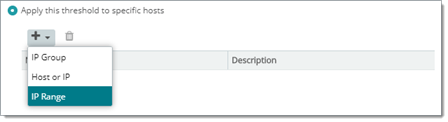
Note: Konfigurieren Sie das Schwellenwert-Prüfintervall für einen längeren Zeitraum als das Samplingintervall für Schwellenwerte, die Trends betreffen, z. B. die prozentuale Auslastung. Konfigurieren Sie es für einen Zeitraum, der dem Samplingintervall entspricht oder diesem ähnlich ist, wenn Sie einen Schwellenwert für eine Integritätsprüfung konfigurieren.
Tip: Legen Sie für das Schwellen-Prüfintervall keinen sehr kurzen Zeitraum fest. Dies kann die Systemleistung beeinträchtigen. Im Allgemeinen empfiehlt es sich nicht, das Schwellen-Prüfintervall auf unter fünf Minuten einzustellen.
 Kopieren.
Kopieren. ![]() Neue Benutzerdefinierte Netzwerkdatenverkehrsanalyse-Schwelle auf Basis der Konfiguration einer bestehenden Benutzerdefinierte Netzwerkdatenverkehrsanalyse-Schwelle klonen.
Neue Benutzerdefinierte Netzwerkdatenverkehrsanalyse-Schwelle auf Basis der Konfiguration einer bestehenden Benutzerdefinierte Netzwerkdatenverkehrsanalyse-Schwelle klonen.
So klonen Sie eine Schwelle auf Basis einer benutzerdefinierten oder integrierten Konfiguration:
Das Dialogfeld „Benutzerdefinierte Netzwerkdatenverkehrsanalyse-Schwelle bearbeiten“ wird angezeigt.
 Löschen.
Löschen. ![]() Benutzerdefinierte Netzwerkdatenverkehrsanalyse-Schwelle aus der Bibliothek entfernen.
Benutzerdefinierte Netzwerkdatenverkehrsanalyse-Schwelle aus der Bibliothek entfernen.
So löschen Sie eine bestehende Benutzerdefinierte Netzwerkdatenverkehrsanalyse-Schwelle:
Die Konfiguration für die Benutzerdefinierte Netzwerkdatenverkehrsanalyse-Schwelle wird gelöscht.